Wie man eine Facebook-Story erstellt

Facebook-Geschichten machen viel Spaß. Hier erfahren Sie, wie Sie eine Story auf Ihrem Android-Gerät und Computer erstellen können.
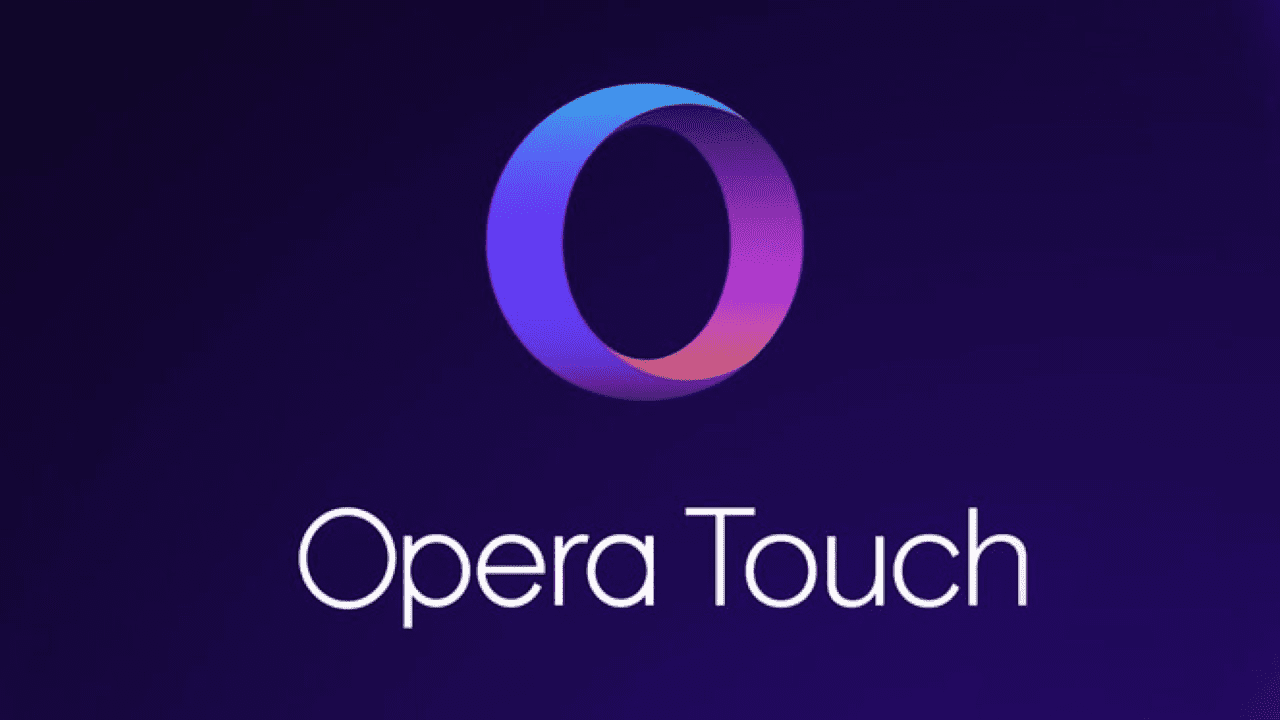
Jeder, der schon einmal das Internet genutzt hat, wird mit den Cookie-Hinweisen vertraut sein, die die meisten Websites anzeigen. Diese Cookie-Hinweise sind das Ergebnis der EU-Richtlinie 2009/136/EG, auch bekannt als Cookie-Gesetz.
Als Reaktion auf Datenschutzbedenken bezüglich der Verwendung von Cookies zum Zwecke der Verfolgung von Online-Aktivitäten von Personen hat die EU ein Gesetz verabschiedet, das Websites verpflichtet, eine informierte Zustimmung zum Speichern von Cookies auf den Geräten der Personen einzuholen. Dieses Gesetz hat dazu geführt, dass fast jede Website einen Cookie-Hinweis anzeigt, der Sie darüber informiert, dass die Website Cookies verwendet.
Leider hat das Gesetz keines seiner Ziele wirklich erreicht und die Benutzer einfach frustriert. Das Gesetz sollte sicherstellen, dass die Benutzer wissen, welche Daten wie verfolgt werden. In Wirklichkeit liest jedoch niemand die Hinweise und klickt sich stattdessen einfach durch die Warnung, da er zu viele gesehen hat, und ignoriert sie jetzt einfach. Diese Situation verschlimmert die Situation technisch, da es Hackern leichter fällt, Benutzer dazu zu bringen, auf bösartige Inhalte zu klicken, indem sie die Benutzer darin trainieren, Warnungen und Nachrichten durchzuklicken.
Realistischerweise sind Cookie-Benachrichtigungen für die überwiegende Mehrheit der Benutzer einfach nervig. Der Opera Touch-Browser auf Android bietet eine neuartige Option, um dieses Problem zu lösen. Es verfügt über eine optionale Funktion, die Cookie-Benachrichtigungen blockieren kann.
Um die Blockierung der Cookie-Benachrichtigung zu konfigurieren, müssen Sie die In-App-Einstellungen verwenden. Um darauf zugreifen zu können, müssen Sie zuerst auf das Opera-Symbol in der unteren rechten Ecke tippen.
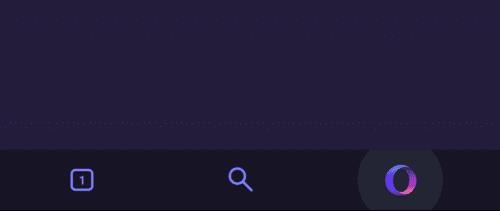
Tippen Sie auf das Opera-Symbol, um auf die Einstellungen zuzugreifen.
Tippen Sie als Nächstes auf „Einstellungen“ unten im angezeigten Popup-Menü, um die Einstellungen zu öffnen.
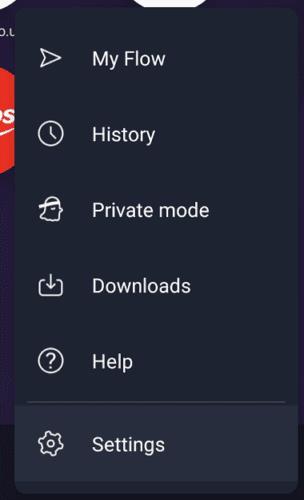
Tippen Sie auf „Einstellungen“, um die In-App-Einstellungen zu öffnen.
Tippen Sie in der Einstellungsliste auf „Cookie-Dialoge blockieren“, um die Einstellungen zum Blockieren von Cookie-Benachrichtigungen zu konfigurieren.
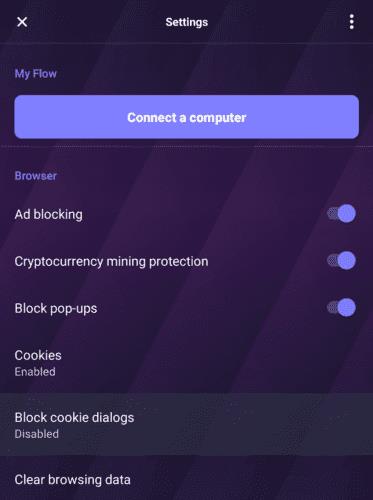
Tippen Sie auf „Cookie-Dialoge blockieren“, um die Einstellungen zum Blockieren von Cookie-Benachrichtigungen zu verwalten.
Auf der Seite „Cookie-Dialoge blockieren“ sind zwei Einstellungen zu konfigurieren. Der erste, „Cookie-Dialoge blockieren“, ist ein einfacher Schieberegler, um die Funktion zu aktivieren. Die zweite Option „Cookie-Dialoge automatisch akzeptieren“ ist ein Kontrollkästchen, mit dem konfiguriert wird, ob der Cookie-Dialog ausgeblendet wird oder ob der Browser versuchen soll, die Verwendung von Cookies automatisch zu akzeptieren.
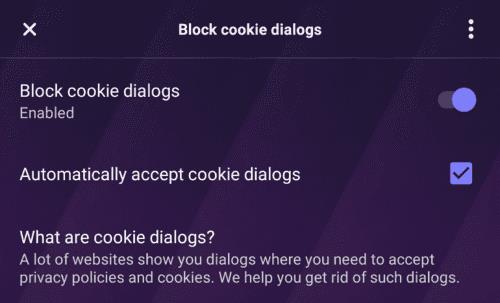
Tippen Sie auf „Cookie-Dialoge blockieren“ bis zur Position „Ein“, um die Funktion zu aktivieren.
Facebook-Geschichten machen viel Spaß. Hier erfahren Sie, wie Sie eine Story auf Ihrem Android-Gerät und Computer erstellen können.
Erfahren Sie, wie Sie nervige automatisch abspielende Videos in Google Chrome und Mozilla Firefox mit diesem Tutorial deaktivieren.
Lösen Sie ein Problem, bei dem das Samsung Galaxy Tab S8 auf einem schwarzen Bildschirm feststeckt und sich nicht einschalten lässt.
Möchten Sie E-Mail-Konten auf Ihrem Fire-Tablet hinzufügen oder entfernen? Unser umfassender Leitfaden führt Sie Schritt für Schritt durch den Prozess und macht es schnell und einfach, Ihre E-Mail-Konten auf Ihrem Lieblingsgerät zu verwalten. Verpassen Sie nicht dieses unverzichtbare Tutorial!
Ein Tutorial, das zwei Lösungen zeigt, wie Sie dauerhaft verhindern können, dass Apps beim Start auf Ihrem Android-Gerät gestartet werden.
Dieses Tutorial zeigt Ihnen, wie Sie eine SMS von einem Android-Gerät mit der Google Nachrichten-App weiterleiten.
Haben Sie ein Amazon Fire und möchten Google Chrome darauf installieren? Erfahren Sie, wie Sie Google Chrome über eine APK-Datei auf Kindle-Geräten installieren können.
So aktivieren oder deaktivieren Sie die Rechtschreibprüfung in Android OS.
Erfahren Sie verschiedene Methoden, um Apps auf dem Amazon Fire Tablet herunterzuladen und zu installieren, indem Sie diesem mühelosen und schrittweisen Leitfaden folgen!
Als Samsung seine neue Reihe von Flaggschiff-Tablets vorstellte, gab es viel Aufregung. Das Galaxy Tab S9 und S9+ bieten nicht nur die erwarteten Upgrade







